- 17 Nov 2021
- 3 Minutes à lire
- SombreLumière
- PDF
Clôtures des sociétés
- Mis à jour le 17 Nov 2021
- 3 Minutes à lire
- SombreLumière
- PDF
a) Etapes et fonctionnement
Il est important de savoir que vous pouvez personnaliser ces tableaux de suivi des tâches => Cette personnalisation sera abordée dans la partie des "Paramètres des tâches".
Plusieurs étapes:

PS: restez enfoncé avec votre clique gauche sur l'étape voulue afin d'effectuer une action
1. Première vérification clôture
Un statut peut être attribué manuellement à cette étape de la tâche.
2. Concordance TVA
Cette seconde étape sera complétée par le fichier PDF : ISOC - Concordance TVA
A partir du moment où vous relâchez votre clique gauche sur le document qui valide l'étape, celui-ci s'ouvrira automatiquement.
3. Concordance salaire
Cette étape sera complétée par le fichier PDF : ISOC - Concordance des salaires
A partir du moment où vous relâchez votre clique gauche sur le document qui valide l'étape, celui-ci s'ouvrira automatiquement.
4. Postes ouverts
Un statut peut être attribué manuellement à cette étape de la tâche.
5. Avantage en nature dirigeant
Cette étape sera complétée par le fichier PDF : IPP - Avantages de toute nature
A partir du moment où vous relâchez votre clique gauche sur le document qui valide l'étape, celui-ci s'ouvrira automatiquement.
6. Fiche 281.20 - Rémunération des dirigeants d'entreprise
Cette étape sera complétée par le fichier PDF : Précompte - Fiche 281.20 (PDF)
A partir du moment où vous relâchez votre clique gauche sur le document qui valide l'étape, celui-ci s'ouvrira automatiquement.
7. Fiches 281.50 - Commissions, courtages, etc
Cette étape sera complétée par le fichier PDF : Précompte - Fiche 281.50 (PDF)
A partir du moment où vous relâchez votre clique gauche sur le document qui valide l'étape, celui-ci s'ouvrira automatiquement.
8. Régularisation TVA
Un statut peut être attribué manuellement à cette étape de la tâche.
9. Précompte mobilier sur dividendes
Cette étape sera complétée par le fichier PDF : ISOC - Déclaration 273A
A partir du moment où vous relâchez votre clique gauche sur le document qui valide l'étape, celui-ci s'ouvrira automatiquement.
10. Précompte mobilier sur intérêts
Cette étape sera complétée par le fichier PDF : ISOC - Déclaration 273
A partir du moment où vous relâchez votre clique gauche sur le document qui valide l'étape, celui-ci s'ouvrira automatiquement.
11. Bilan BNB rempli
Cette étape sera complétée par le fichier PDF : BNB - Bilan après répartition
A partir du moment où vous relâchez votre clique gauche sur le document qui valide l'étape, celui-ci s'ouvrira automatiquement.
12. BNB - Confirmation de paiement
Cette étape sera complétée par le fichier PDF : BNB - Confirmation de paiement
A partir du moment où vous relâchez votre clique gauche sur le document qui valide l'étape, celui-ci s'ouvrira automatiquement.
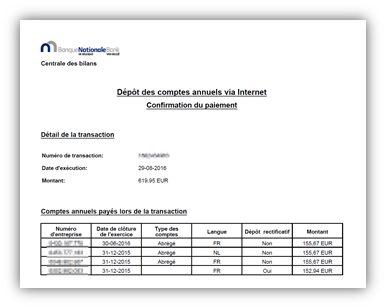
13. Etablissement PV
Cette étape sera complétée par le fichier PDF : ISOC - Procès verbal
A partir du moment où vous relâchez votre clique gauche sur le document qui valide l'étape, celui-ci s'ouvrira automatiquement.
14. Déclaration fiscale remplie
Cette étape sera complétée par le fichier PDF : ISOC - Déclaration à l'impôt des sociétés
A partir du moment où vous relâchez votre clique gauche sur le document qui valide l'étape, celui-ci s'ouvrira automatiquement.
15. Accusé de réception
Cette étape sera complétée par le fichier PDF : ISOC - Clôture société (PDF) - accusé
A partir du moment où vous relâchez votre clique gauche sur le document qui valide l'étape, celui-ci s'ouvrira automatiquement.
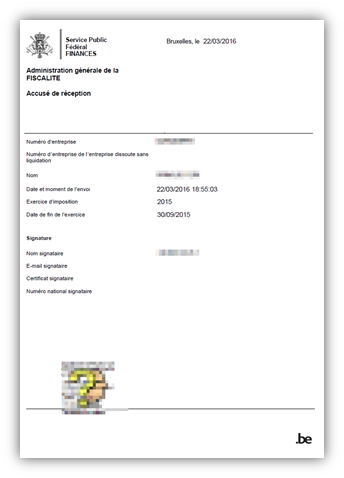
16. Affectations et remarque
Pour terminer, les quatre dernières colonnes reprennent les différentes affectations ainsi qu'une colonne vous permettant de faire des remarques par rapport à la ligne concernée.
Les affectations sont les différents associés, responsables et assistants du dossier (colonnes sur lesquelles vous pouvez appliquer des filtres).
Exemple:


